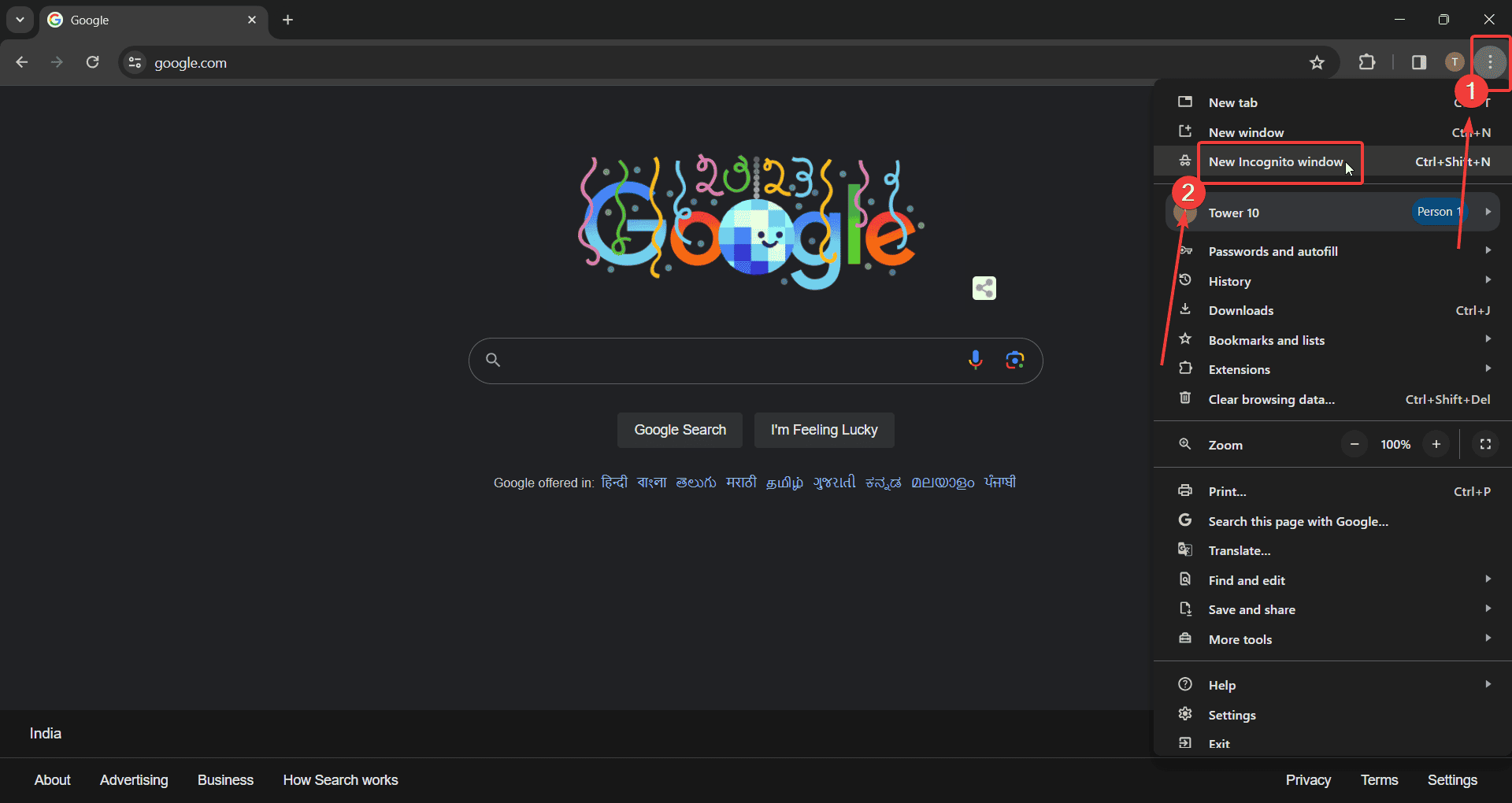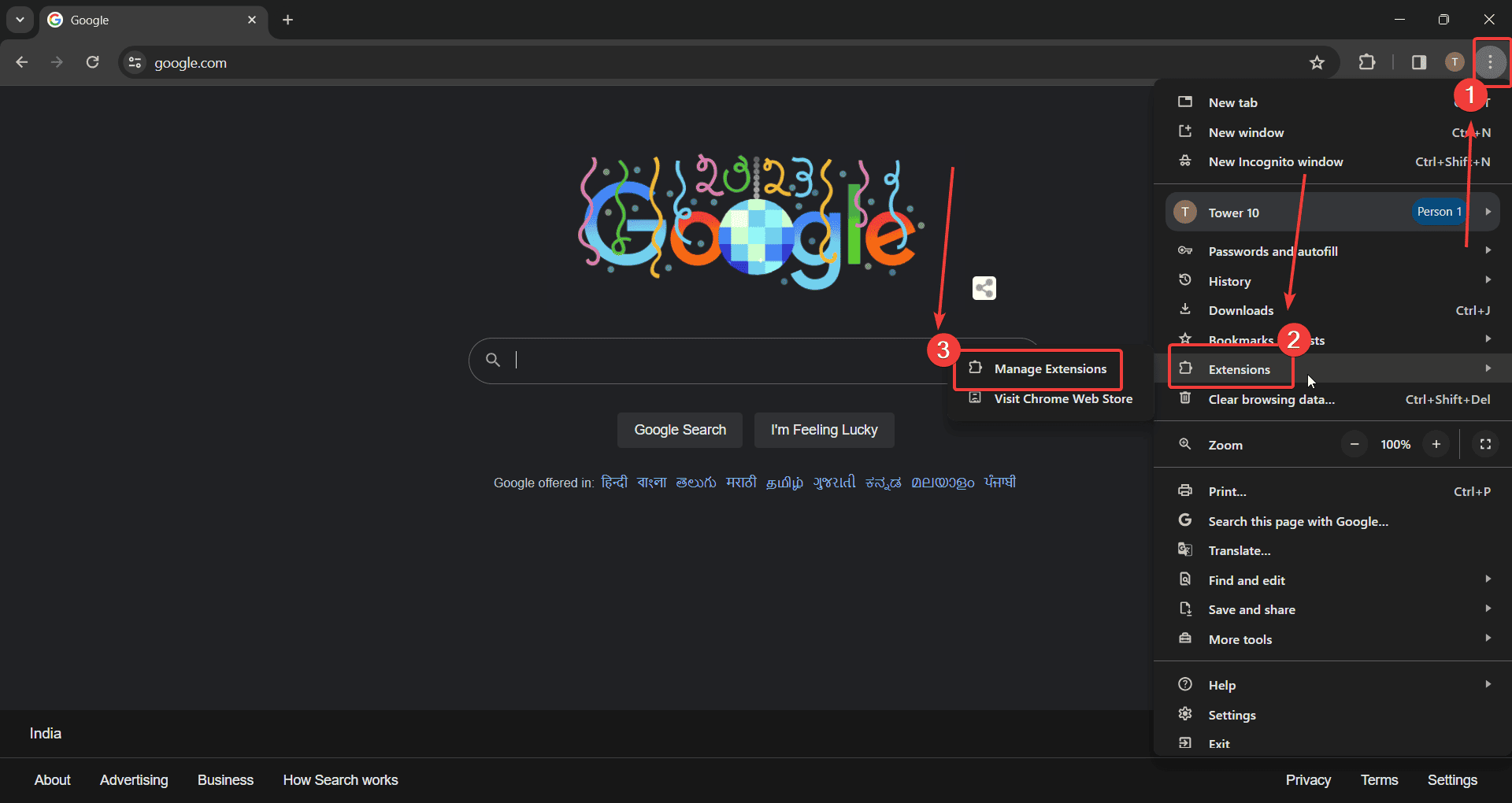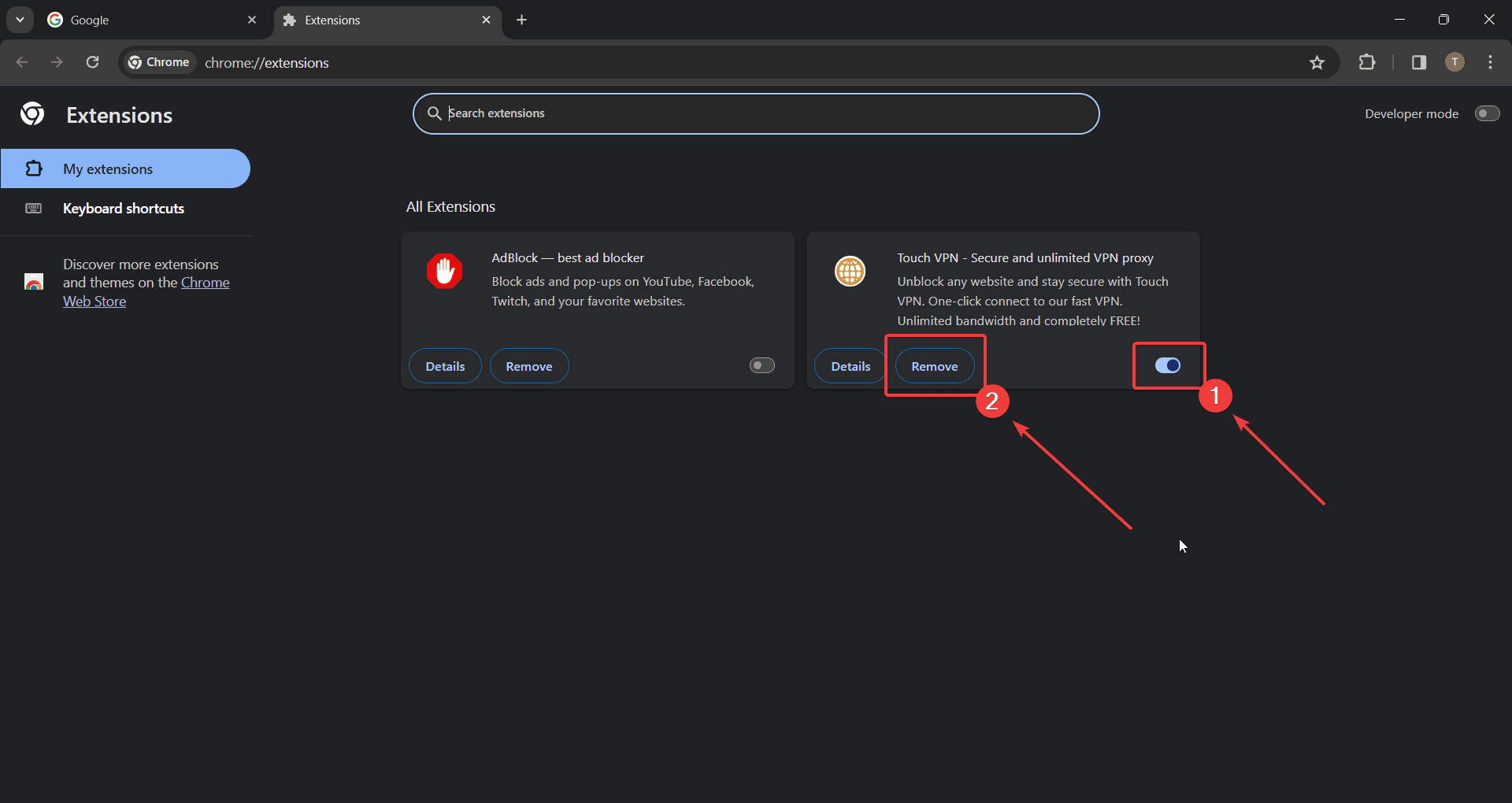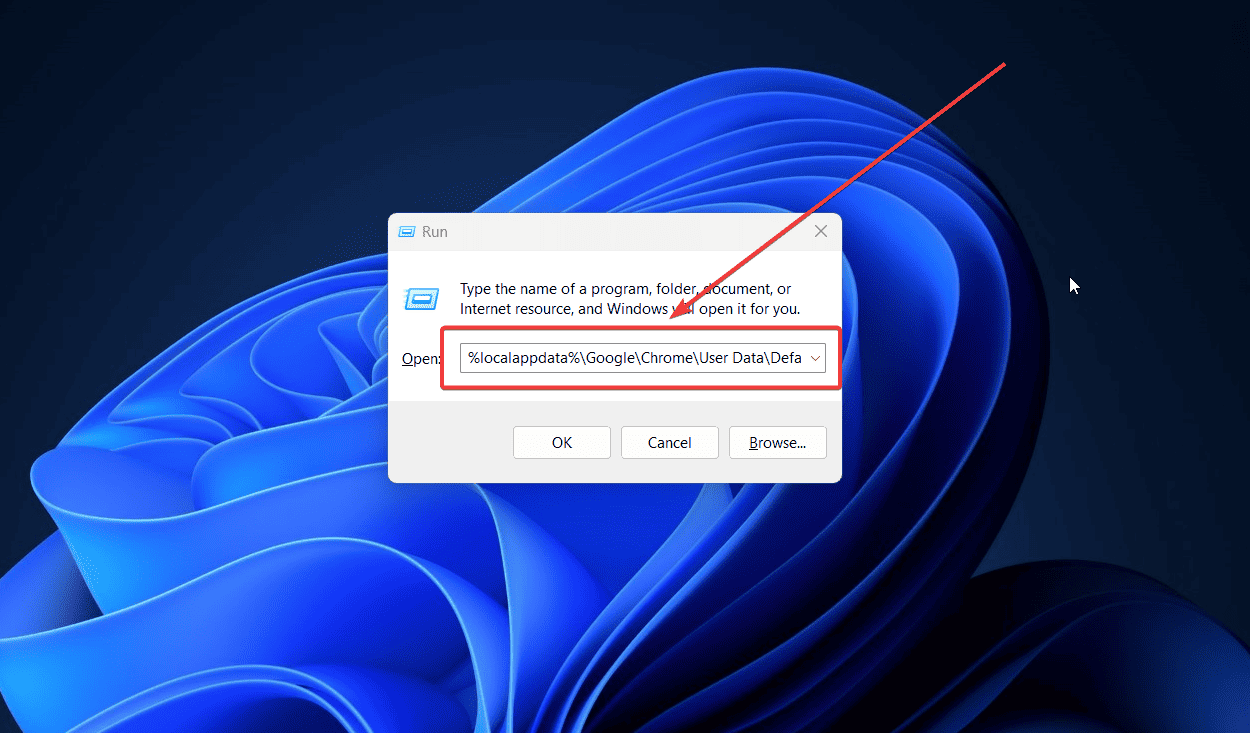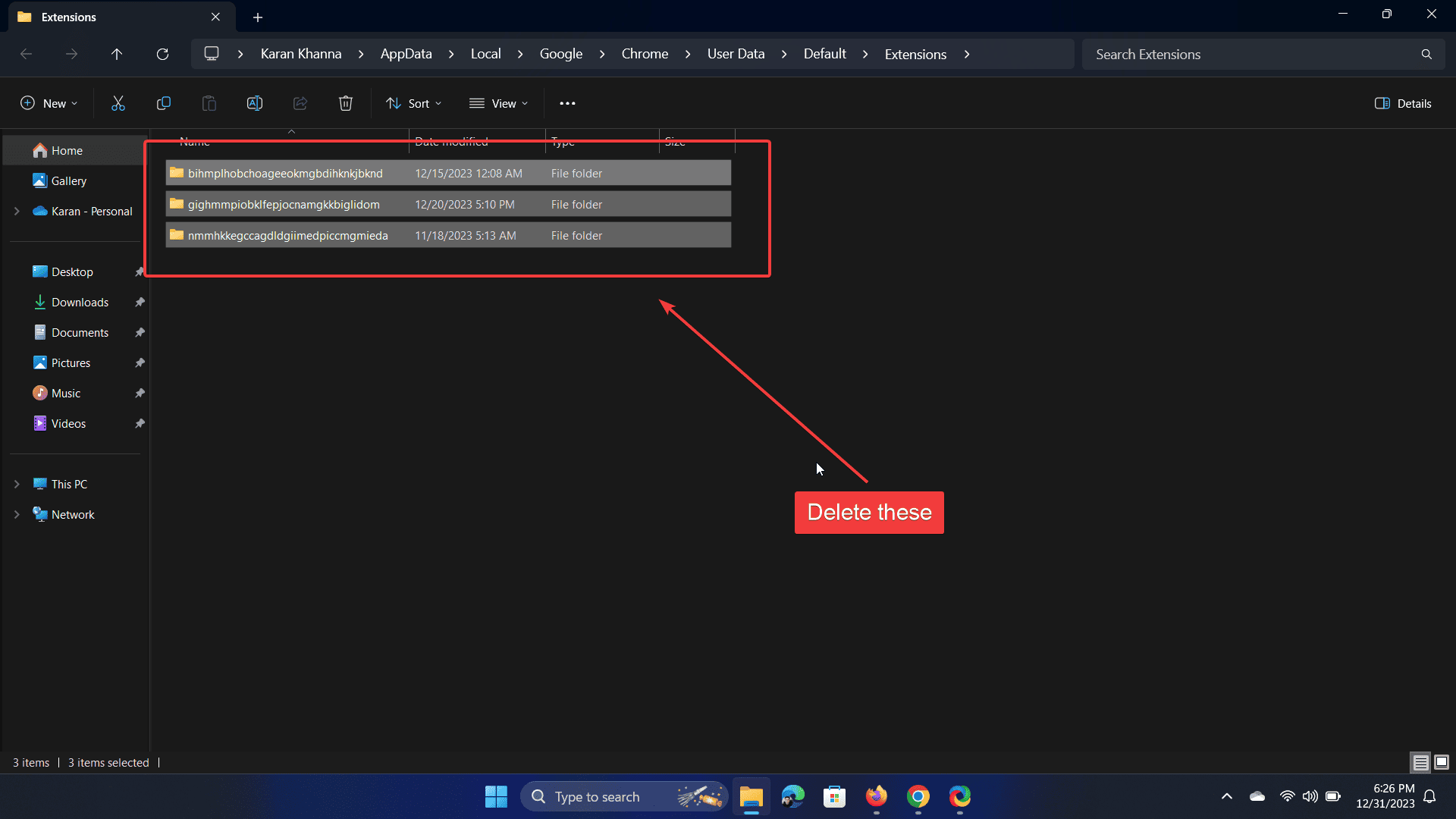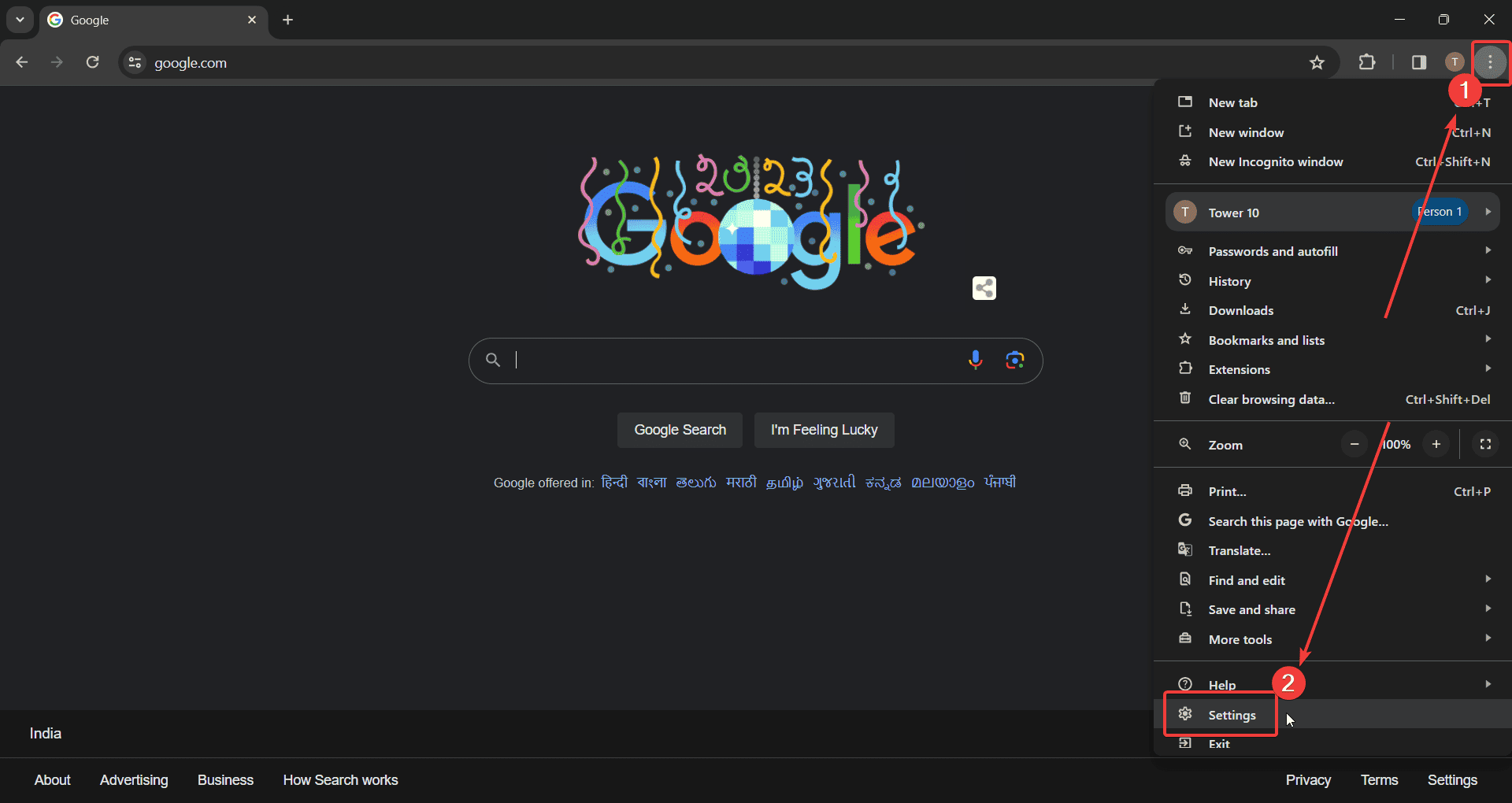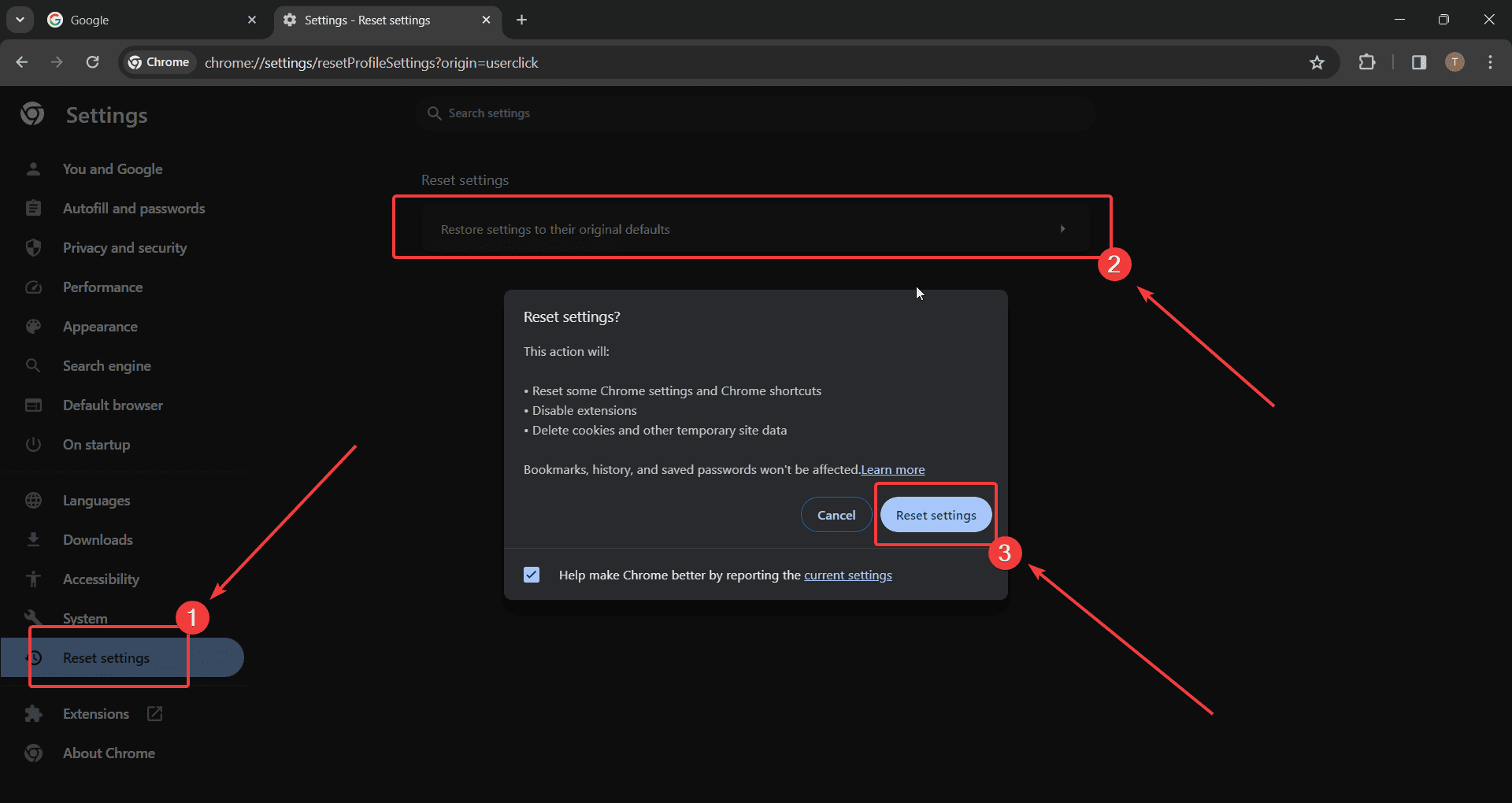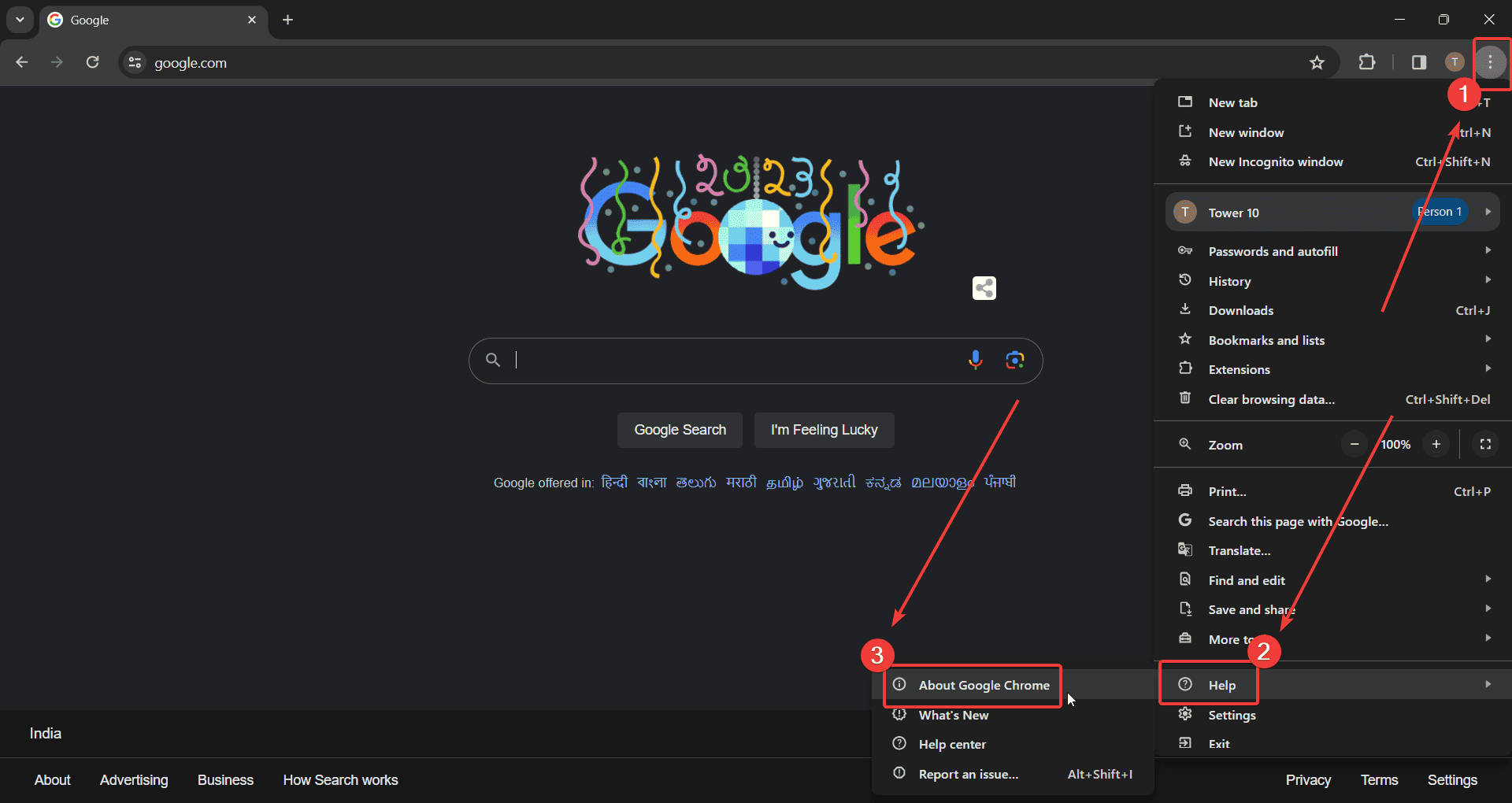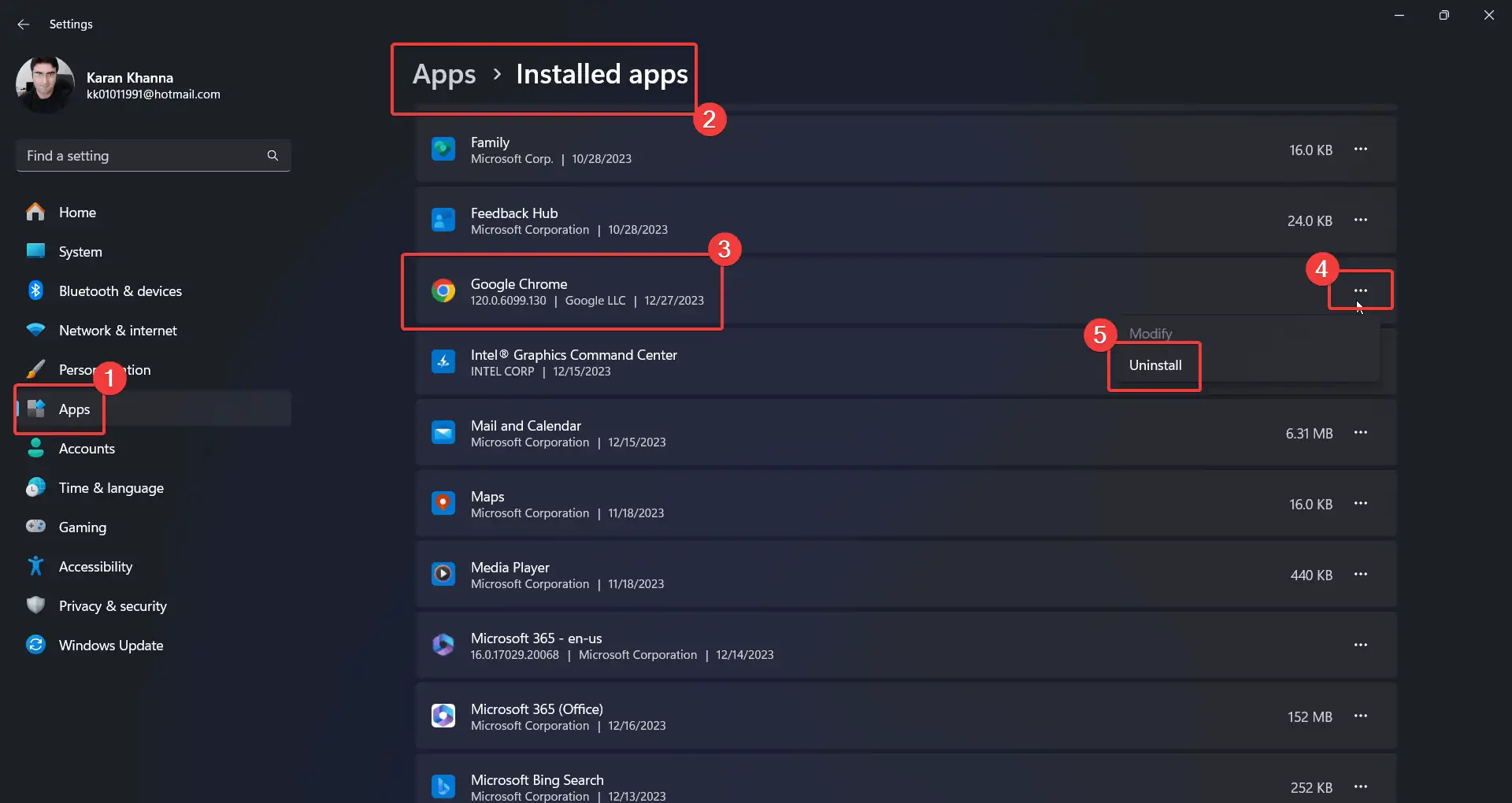ERR_FILE_NOT_FOUND کروم - 7 راه حل موثر
3 دقیقه خواندن
منتشر شده در
صفحه افشای ما را بخوانید تا بدانید چگونه می توانید به MSPoweruser کمک کنید تا تیم تحریریه را حفظ کند ادامه مطلب
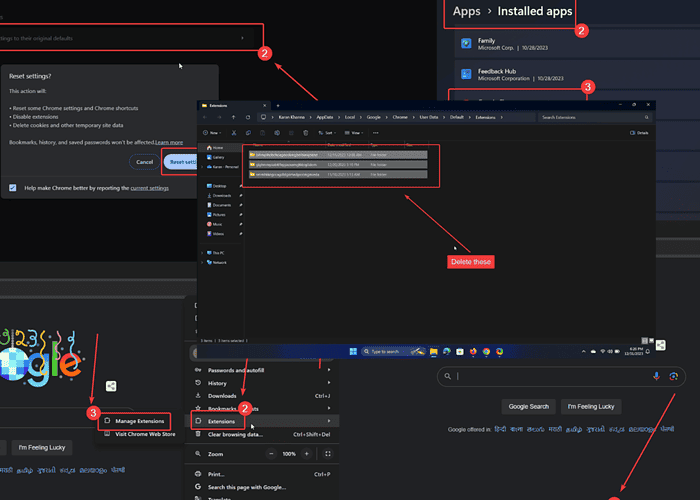
خطای ERR_FILE_NOT_FOUND کروم شما را از مرور عادی اینترنت باز می دارد. من با آن مواجه شدم زیرا از یک نسخه ناپایدار از کانال Developer استفاده می کردم.
علاوه بر این، میتواند ناشی از پسوندهای مشکلساز مرورگر و فایلهای مرورگر از دست رفته یا خراب باشد. به هر دلیلی، در اینجا نحوه رفع آن آمده است:
راه حل 1: از نسخه پایدار گوگل کروم استفاده کنید
Chrome کانالهای Canary و Developer را برای بهروزرسانیهای قبلی ارائه میکند. با این حال، این نسخه ها ناپایدار هستند. در عوض، سعی کنید استفاده کنید نسخه پایدار گوگل کروم.
راه حل 2: حالت ناشناس را امتحان کنید
اگر به برنامههای افزودنی شخص ثالث مشکوک هستید، میتوانید این علت را با حالت ناشناس جدا کنید. اگر همه چیز در این حالت به طور معمول کار می کند، می توانید به حذف برنامه های افزودنی ادامه دهید.
- باز کن گوگل کروم.
- روی سه نقطه در گوشه سمت راست بالا کلیک کنید.
- انتخاب کنید ناشناس جدید پنجره.
راه حل 3: غیر فعال کردن و سپس حذف برنامه های افزودنی
- باز کن گوگل کروم.
- روی سه نقطه در گوشه سمت راست بالای مرورگر کلیک کنید.
- انتخاب کنید برنامه های افزودنی >> مدیریت برنامه های افزودنی.
- از سوئیچ برای غیرفعال کردن همه برنامه های افزودنی استفاده کنید.
- با کلیک بر روی برداشتن برای حذف پسوند مقصر.
راه حل 4: باقیمانده برنامه افزودنی کروم را حذف کنید
- Windows + R را فشار دهید تا باز شود دویدن پنجره.
- مسیر زیر را در پنجره Run کپی کرده و Enter بزنید:
%localappdata%\Google\Chrome\User Data\Default\Extensions\
3. تمام فایل های موجود در این پوشه را انتخاب کرده و دکمه را بزنید حذف کلید حذف آنها
راه حل 5: بازنشانی گوگل کروم
- باز کن گوگل کروم.
- روی سه نقطه در گوشه سمت راست بالا کلیک کنید.
- انتخاب کنید تنظیمات از منو.
- در پنجره سمت چپ ، را انتخاب کنید تنظیم مجدد تنظیمات.
- در قسمت سمت راست کلیک کنید تنظیم مجدد تنظیمات به پیش فرض های اصلی خود.
- با کلیک بر روی تنظیم مجدد تنظیمات.
راه حل 6: گوگل کروم را به روز کنید
اگر از نسخه قدیمی Chrome استفاده میکنید، ممکن است چنین خطاهایی رخ دهد.
- باز کن گوگل کروم.
- روی سه نقطه در گوشه سمت راست بالا کلیک کنید.
- انتخاب کنید راهنما >> درباره Google Chrome.
- Google Chrome بهروزرسانیها را بررسی کرده و بهطور خودکار نصب میکند.
راه حل 7: گوگل کروم را دوباره نصب کنید
- راست کلیک بر روی آغاز را فشار دهید و انتخاب کنید تنظیمات از منو.
- رفتن به برنامه ها >> برنامه های نصب شده.
- به پایین بروید گوگل کروم.
- روی سه نقطه مرتبط با آن کلیک کنید.
- انتخاب کنید عزل و سپس بر روی کلیک کنید عزل یک بار دیگر.
- اکنون Google Chrome را از نسخه اصلی مجدداً نصب کنید سایت اینترنتی.
شما همچنین ممکن است علاقه مند به:
- چرا کروم همچنان بسته می شود و دوباره باز می شود؟
- DHCP برای Windows Wi-Fi فعال نیست
- Wi-Fi روی تلفن کار نمی کند اما روی دستگاه های دیگر کار می کند
رفع خطای ERR_FILE_NOT_FOUND کروم ممکن است دشوار باشد. معمولاً حذف پسوندهای مشکل ساز باید مشکل را حل کند. با این حال، اگر این کافی نیست، همه راه حل ها را به ترتیب برای رفع مشکل امتحان کنید.